Prise de vue à distance
Vous pouvez utiliser le Browser Remote pour prendre des photos à distance.
Prises de vue
-
Sélectionnez [Prise de vue].
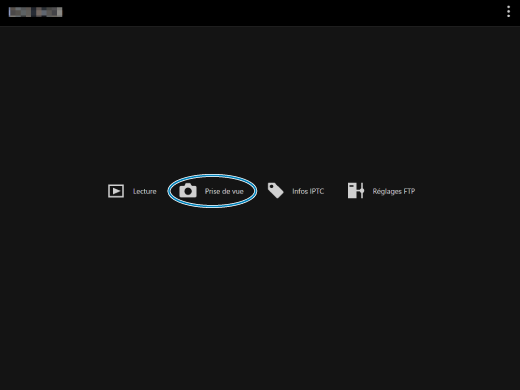
-
L'écran de prise de vue à distance apparaît.
-
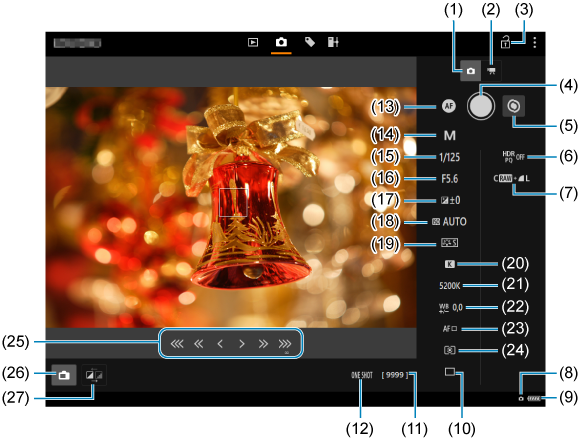
- (1)Bouton Prise de vue
- (2)Bouton Enregistrement vidéo
- (3)Icône de verrouillage multifonction
- (4)Déclencheur
- (5)Commutateur MF
- (6)Prise de vue HDR
- (7)Qualité d'enregistrement des images
- (8)Connexion via un Browser Remote
- (9)Batterie
- (10)Mode d'acquisition
- (11)Nombre de prises de vue possibles
- (12)Opération AF
- (13)Bouton AF
- (14)Mode de prise de vue
- (15)Vitesse d'obturation
- (16)Ouverture
- (17)Correction d'exposition
- (18)Sensibilité ISO
- (19)Style d'image
- (20)Balance des blancs
- (21)Température couleur
- (22)Compensation de la balance des blancs
- (23)Méthode AF
- (24)Mode de mesure
- (25)Bouton MF
- (26)Bouton Prise de vue avec Visée par l'écran
- (27)Bouton de changement de la qualité de l'image avec Visée par l'écran
-
Sélectionnez le bouton Prise de vue (1).
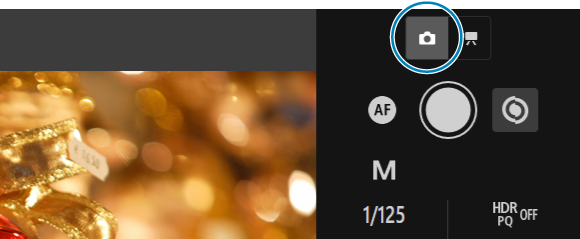
-
Réglez le sélecteur de mode de mise au point sur AF.
-
Affichez l'image de Visée par l'écran
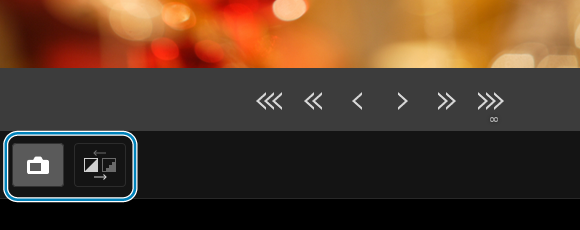
- Vous pouvez choisir d'afficher ou de masquer la Visée par l'écran en sélectionnant le bouton Prise de vue avec Visée par l'écran (26).
- Pour rendre l'affichage de l'image de Visée par l'écran plus réceptif, sélectionnez le bouton de changement de la qualité de l'image avec Visée par l'écran (27) et réduisez la qualité de l'image avec Visée par l'écran. Pour rétablir la qualité initiale, appuyez à nouveau sur ce bouton.
-
Configurez les réglages de la fonction Prise de vue.
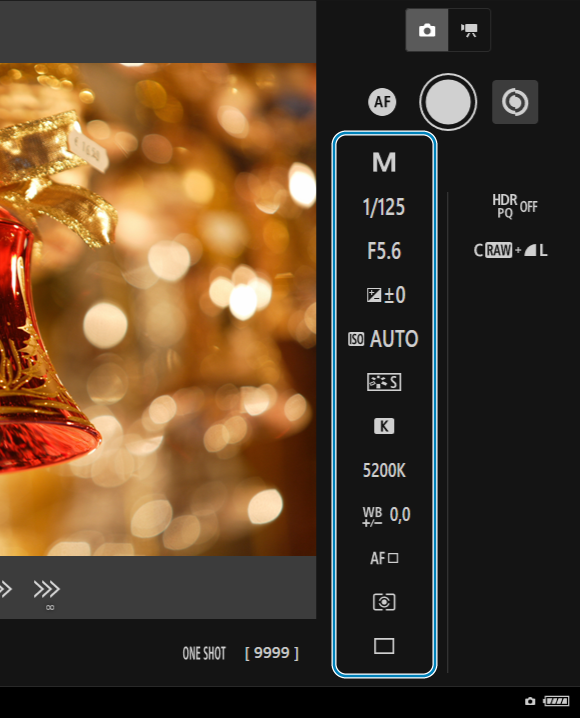
- Sélectionnez les éléments de réglage (la qualité de l'enregistrement des images, par exemple) pour voir les détails du réglage que vous pouvez configurer.
- Configurez les réglages, si nécessaire.
-
Réglez la mise au point.
Utilisation de l'autofocus
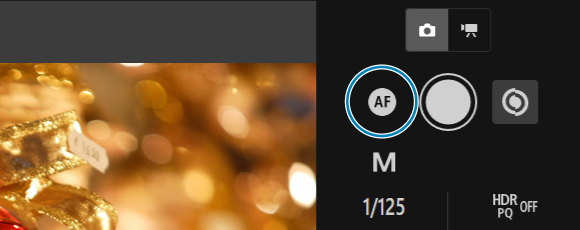
- Si vous avez sélectionné [Touche AF] dans le menu [Autofocus pour prise de vue photo], la mise au point automatique est effectuée lorsque le bouton AF (13) est sélectionné.
- Si vous avez sélectionné [Déclencheur pour AF/Pdv] dans le menu [Autofocus pour prise de vue photo], lorsque vous sélectionnez le déclencheur (4) la mise au point automatique est effectuée et une photo est prise.
Mise au point manuelle
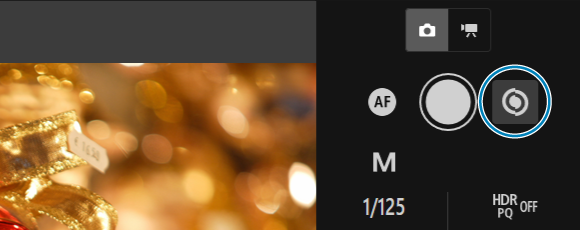
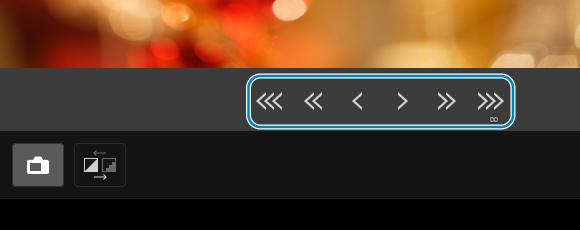
- Vous pouvez choisir d'afficher ou de masquer le bouton MF (25) en sélectionnant le commutateur MF (5).
- Sélectionnez le bouton MF (25) pour régler la mise au point. Pour effectuer la mise au point plus près, appuyez sur [


 ]. Pour effectuer la mise au point plus loin, appuyez sur [
]. Pour effectuer la mise au point plus loin, appuyez sur [

 ].
]. -
Vous disposez de trois niveaux d'ajustement de la mise au point.
[
 ] [
] [ ] : Incrément le plus grand
] : Incrément le plus grand[
 ] [
] [ ] : Incrément intermédiaire
] : Incrément intermédiaire[
 ] [
] [ ] : Incrément le plus petit
] : Incrément le plus petit
-
Prenez la photo.
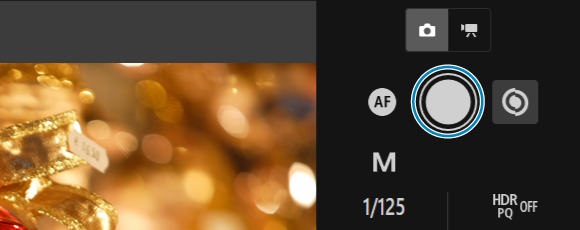
- Appuyez sur le déclencheur (4) pour prendre une photo.
- Les images capturées sont stockées sur la carte de l'appareil photo.
- Pour télécharger des images, reportez-vous à la section Visionnement des images.
Attention
- Selon le statut de la connexion, l'affichage des images ou le déclenchement de l'obturateur peut ralentir.
- Lorsque le sélecteur de prise de vue avec Visée par l’écran/d’enregistrement vidéo de l’appareil photo est positionné sur
, il est impossible de prendre des photos.
Enregistrement de vidéos
-
Sélectionnez [Prise de vue].
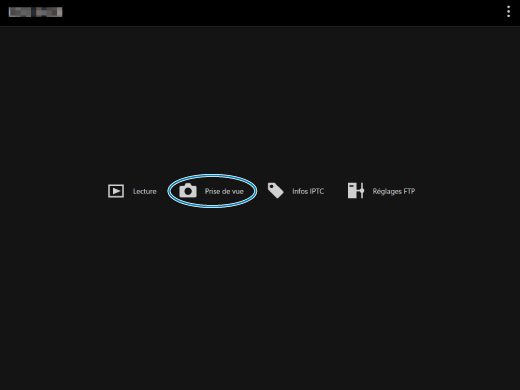
-
L'écran de prise de vue à distance apparaît.
-
-
Sélectionnez le bouton Enregistrement vidéo (2).
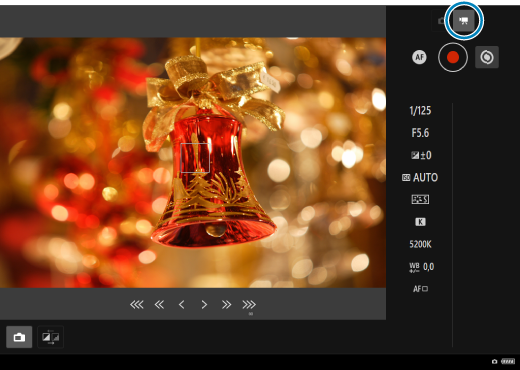
-
Configurez les réglages, si nécessaire.
-
Effectuez les actions décrites aux étapes 3 à 6 de la section Prises de vue.
-
-
Prenez la photo.
Pendant l'enregistrement en mode veille
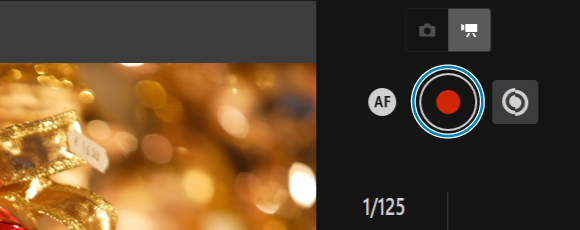
Pendant l'enregistrement vidéo
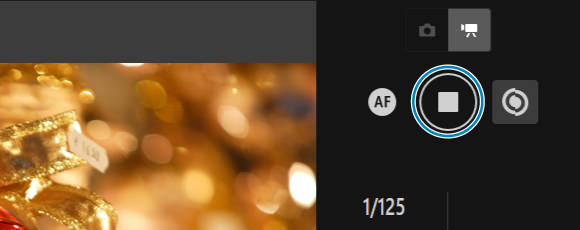
- Sélectionnez le déclencheur (4). Lorsque vous relâchez le déclencheur, l'enregistrement vidéo commence.
- Pendant l'enregistrement vidéo, le symbole [○] rouge sur le déclencheur (4) devient un symbole [□] blanc.
- Appuyez à nouveau sur le déclencheur (4). Lorsque vous relâchez le déclencheur, l'enregistrement vidéo s'arrête.
AVERTISSEMENT
Ne tenez pas l'appareil photo dans la même position pendant une période prolongée.
Même si l'appareil photo ne semble pas trop chaud, un contact prolongé avec la même partie du boîtier peut provoquer une rougeur de la peau, des ampoules ou des brûlures superficielles. L'utilisation d'un trépied ou d'un équipement similaire est recommandée lors de l'utilisation du produit dans des endroits chauds et pour les personnes présentant des problèmes de circulation ou une peau moins sensible.